המדריך ל-ccleaner
כתב את המדריך:GoodMan .
תאריך פירסום המדריך:1.11.06
המדריך יעסוק בתוכנת התחזוקה
ccleaner.
תוכנה זו תפקידה לנקות ממחשבכם קבצים לא נחוצים, כמו קבצים
זמניים, עוגיות ,היסטורית דיפדוף של דפדפן ,רישומים שיושבים ברגי'סטרי (מערכת
הרישום של
win).
התוכנה היא חופשית לשימוש, וניתן
להורידה מכאן
הערה:לפני תחילת השימוש במדריך יש לקרוא את תנאי השימוש שבאתר.
בחרו את האפשרות הרצויה
התקנה:
לאחר הורדת התוכנה מהקישור, נלחץ לחיצה כפולה על קובץ ההתקנה
של התוכנה.
יפתח בפנינו החלון הבא, שמאפשר לנו לבחור את שפת הממשק של
התוכנה.
התוכנה מציעה ממשק בעברית, ולכן נבחר בשפה זו .
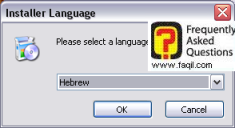
לאחר בחירת השפה, נלחץ על
ok,
ויפתח בפנינו החלון הבא:
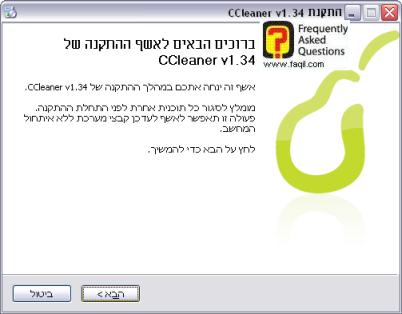
האשף ממליץ לנו לסגור את כל התוכניות, העובדות ברקע.
לאחר מכן, נלחץ על "הבא"
יופיע בפנינו הסכם הרישיון של התוכנה.
לאחר שקראנו והסכמנו
לתנאי השימוש, נלחץ על "אני מסכים" .
נקבל את החלון הבא:
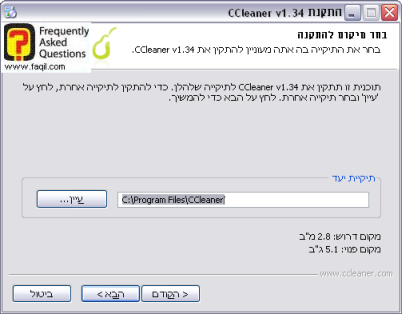
כאן נכתב לנו איפה תותקן התוכנה, ואנו אף יכולים לשנות את
הנתיב של ההתקנה (מומלץ להשאיר את ברירת המחדל).
נבחר ב"הבא"
נקבל את החלון הבא:
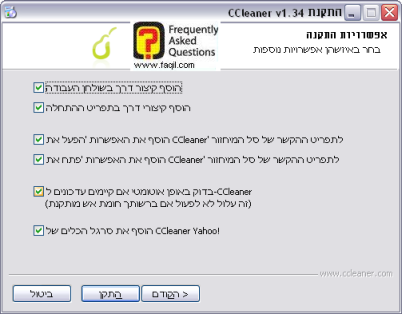
כאן אנו יכולים לבחור, האם יהיה אייקון בשולחן העבודה או בשורת
ה"התחל".
בנוסף ניתן לבחור ששתי אפשרויות חדשות יתוספו לסל המיחזור,
כאשר נלחץ עליו לחיצה ימנית עם העכבר.
ניתן לבחור האם תהיה בדיקה אוטומטית אחר עידכונים של התוכנה , והאם
ברצוננו להתקין את סרגל הכלים של יאהו!.
מומלץ לא להתקין את סרגל יאהו!, ולכן נבטל את ה-V בריבוע האחרון.
אם אתם מעוניינים בסרגל כלים איכותי, נסו את הסרגל כלים שלנו.
לאחר שבחרנו את האופציות , נלחץ על "התקן" וההתקנה
תחל.
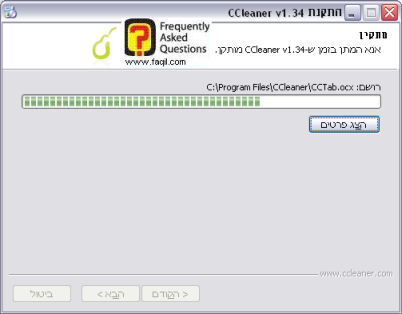
לאחר סיום ההתקנה, יופיע חלון הסיום .
ניתן לבחור ב"סיום".
תהליך ההתקנה הסתיים.
כעת נמשיך לשלב הסברת התפריטים.
שימוש
ניתן להכנס אל התוכנה על ידי לחיצה כפולה על האייקון, שהתווסף
לשולחן העבודה.
זהו המסך הראשי של התוכנה:
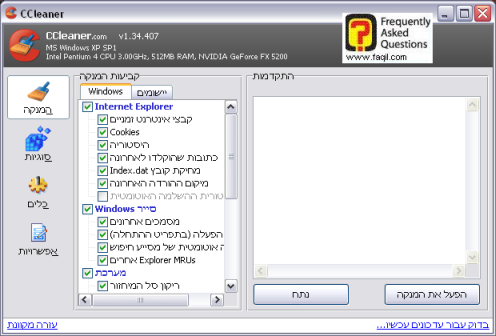
ניתן לראות שהחלון הראשי מחולק לתפריטים ותת תפריטים.
א.המנקה
ניתן לראות שאופציה זו מחולקת לתת קטגוריות .
Windows
–כולל
אפשרויות בחירה לגבי קבצים שניתן למחוק, כמו קבצים זמניים,כתובות אינטרנט,היסטוריה
,ריקון סל מיחזור,השלמות אוטומטיות של מסייע החיפוש ועוד.
לחיצה על "נתח" יבצע סריקה אחר קבצים, ולוגים שניתן
להסיר.
בסיום הסריקה, יציג את התוצאות ויאפשר להפעיל את המנקה, כדי
לבצע מחיקה.
ניתן לראות זאת במסך הבא:
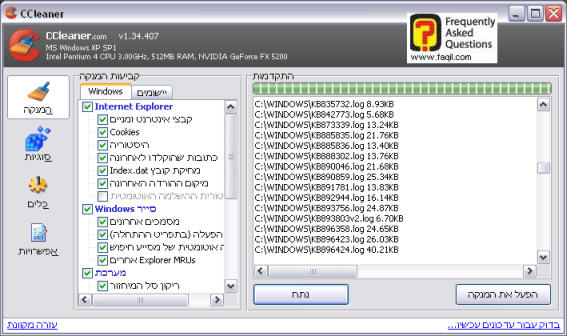
יישומים-מאפשר מחיקה של יישומיי אינטרנט, כמו היסטורית אתרים,
"עוגיות",מטמון אינטרנט ועוד.
ניתן לראות זאת, בתמונה הבאה:
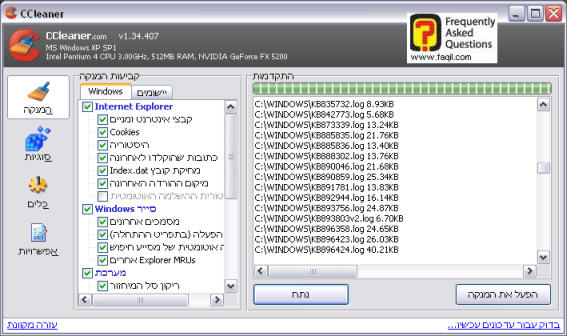
ב.סוגיות
אופציה זו מאפשרת לבצע תיקונים במסד הנתונים .
האופציה מאפשרת לבצע סידור של תפריט ההתחלה ,סורקת אחר סיומות
קבצים שלא בשימוש ,תוכנות ישנות.
לאחר הסריקה ניתן להסיר את אשר נמצא.(יש לציין, שיכול להיות
מצב בו התוכנה תזהה רכיב מסויים שברצונכם להשאיר כרכיב שיש להסיר.
בידקו מה אתם מסירים לפני ביצוע הפעולה .
במידה ויש רכיב שברצונכם לשמור , יש להוריד את הV שליד שם הרכיב ).
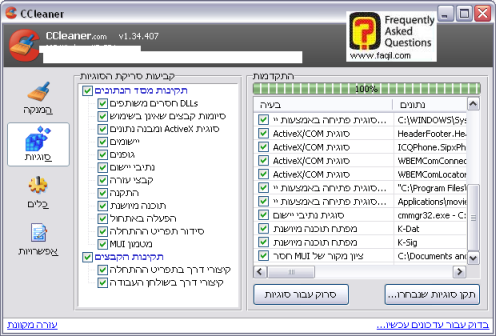
ג.כלים
בכלים נוכל למצוא 2 אופציות שמובנות גם במערכת ההפעלה שלנו.
הסרת/הוספת תוכנות.
רשימת התוכנות שמאותחלות עם איתחול המחשב.
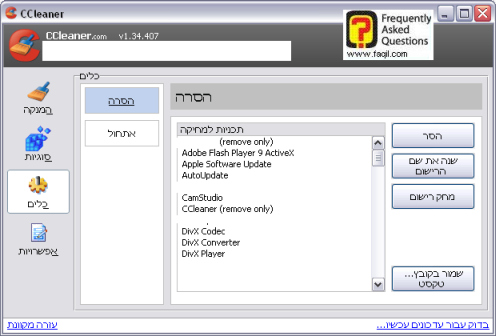
אופציית ההסרה כוללת מספר אפשרויות:
*הסרת תוכנה
*שינוי שם התוכנה
*מחיקת תוכנה מהרשימה(שונה מהסרת תוכנה.
אופציה זו מסירה את התוכנה מהרשימה, אך לא מסירה אותה מהמחשב).
*שמירת רשימת התוכנות המותקנות בקובץ טקסט.
אופציית האיתחול כוללת אפשרות בחירת תוכנות , שיעלו עם איתחול המחשב, ואיזה תוכנות לא יעלו.
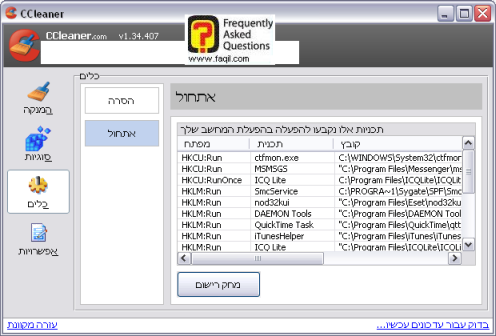
לחיצה על מחק רישום, יגרום לכך שהתוכנה שנבחרה, לא תעלה עם
איתחול המחשב.
ד.אפשרויות
קטגוריה זו מתייחסת להגדרות כלליות של התוכנה.
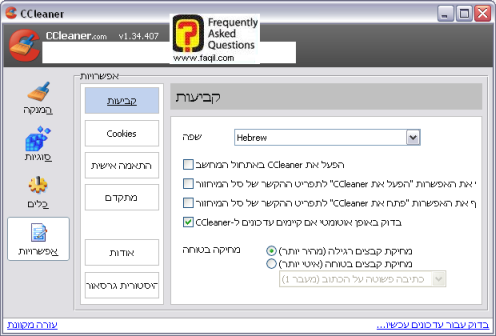
קביעות-אופציה זו מאפשרת לבחור את שפת הממשק של התוכנה,הפעלת
התוכנה באיתחול המחשב,אופן מחיקת קבצים .
Cookies(עוגיות)-מאפשר
לבחור מתוך רשימה איזה נרצה לשמור, ואיזה למחוק .
התאמה אישית-מאפשר לבחור אילו תיקיות קבועות , שהתוכנה תבצע
בהן ניקוי.
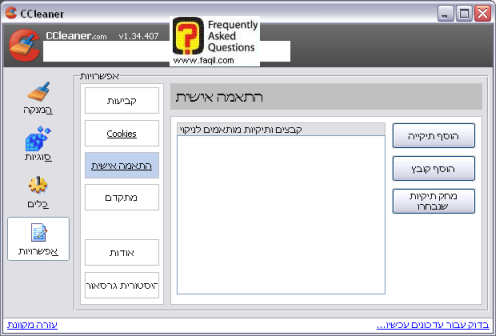
ניתן להוסיף תיקייה לרשימה, להוסיף קובץ, ואף למחוק מהרשימה,
תיקיות שנבחרו כבר.
מתקדם- הגדרות מתקדמות של התוכנה .
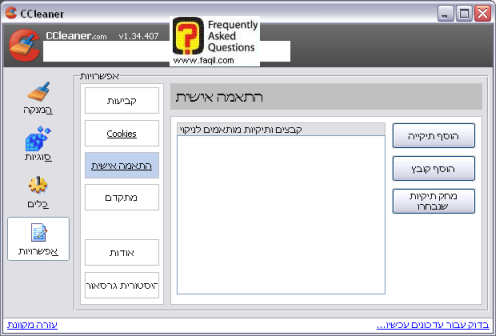
ניתן לבחור האם למחוק קבצים ישנים של
win
בלבד (קבצים שקיימים יותר מ-48 שעות),
הסתרת הודעות אזהרה .
***

